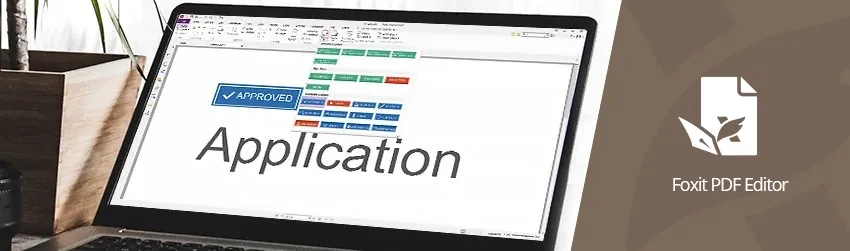Foxit PDF Editor PDFファイルにスタンプを押すことは、レビュアーにドキュメントが承認されたか、編集されたか、リリースされたかなどを素早く知らせる優れた方法です。 Foxit PDF Editorのスタンプツールでは、スタンプを作成し、Foxit PDF Editorに付属のスタンプを使用し、PDFド…
Tag: phantompdf
PDFからページを抽出する4つの簡単なステップ
大きなPDFから数ページだけを共有したいことがあります。例えば、本の特定の章や、レポートの単一のグラフなどです。 必要なページを印刷するのは簡単ですが、これらのページを新しいPDFファイルに分割してメールなどで共有するのは少し難しくなります。PDFの全体を見せたくない場合や、受信者の時間を節約したい場合には、これが煩…